Verwenden von benutzerdefinierten Datenconnectors mit einem lokalen Datengateway
Hinweis
Die Dokumentation zum lokalen Datengateway wurde aufgeteilt in Inhalte, die speziell für Power BI gelten, und in allgemeine Inhalte, die für alle Dienste gelten, die für das Gateway unterstützt werden. Sie befinden sich zurzeit im Power BI-Inhalt. Um Feedback zu diesem Artikel oder zur Gatewaydokumentation allgemein zu geben, scrollen Sie zum Ende des Artikels.
Sie verwenden Power BI-Datenconnectors, um eine Verbindung zu Daten einer App, eines Diensts oder einer Datenquelle herzustellen und auf diese zuzugreifen. Sie können benutzerdefinierte Datenconnectors entwickeln und diese in Power BI Desktop verwenden.
Wenn Sie Berichte in Power BI Desktop erstellen, die benutzerdefinierte Datenconnectors nutzen, können Sie ein lokales Datengateway dazu verwenden, diese Berichte im Power BI-Dienst zu aktualisieren.
Weitere Informationen zum Entwickeln benutzerdefinierter Datenconnectors für Power BI finden unter DataConnectors SDK auf GitHub. Diese Seite enthält Informationen zu den ersten Schritten sowie Beispiele für Power BI und Power Query.
Aktivieren und Verwenden von benutzerdefinierten Connectors
Um die Verwendung benutzerdefinierter Connectors zu aktivieren, wählen Sie Connectors in der App „Lokales Datengateway“ aus. Navigieren Sie unter Benutzerdefinierte Datenconnectorsunter Benutzerdefinierte Datenconnectors aus folgendem Ordner laden: zu einem Ordner, und wählen Sie den aus, auf den Benutzer*innen, die den Gatewaydienst ausführen, zugreifen können. Der Standardbenutzer ist NT SERVICE\PBIEgwService. Das Gateway lädt automatisch die benutzerdefinierten Connectordateien in diesem Ordner, die dann in der Liste der Datenconnectors angezeigt werden.
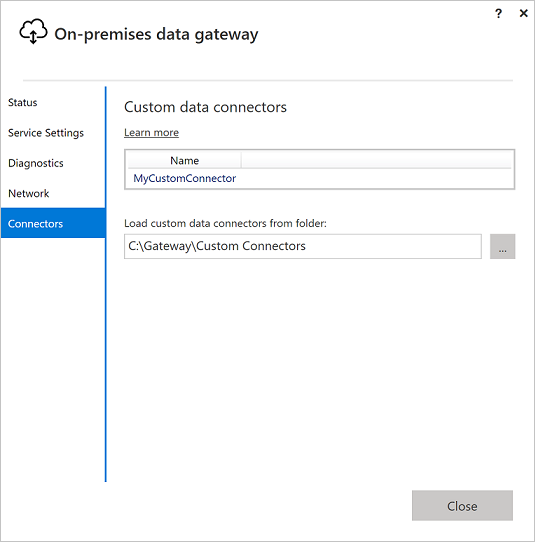
Hinweis
Wenn Sie ein lokales Datengateway (persönlicher Modus) verwenden, können Sie an dieser Stelle Ihren Power BI-Bericht im Power BI-Dienst hochladen und das Gateway zum Aktualisieren verwenden.
Für ein lokales Datengateway müssen Sie eine Datenquelle für Ihren benutzerdefinierten Connector erstellen. Wählen Sie auf der Seite „Gatewayeinstellungen“ im Power BI-Dienst die Option aus, mit der Sie benutzerdefinierte Connectors mit diesem Cluster verwenden können.
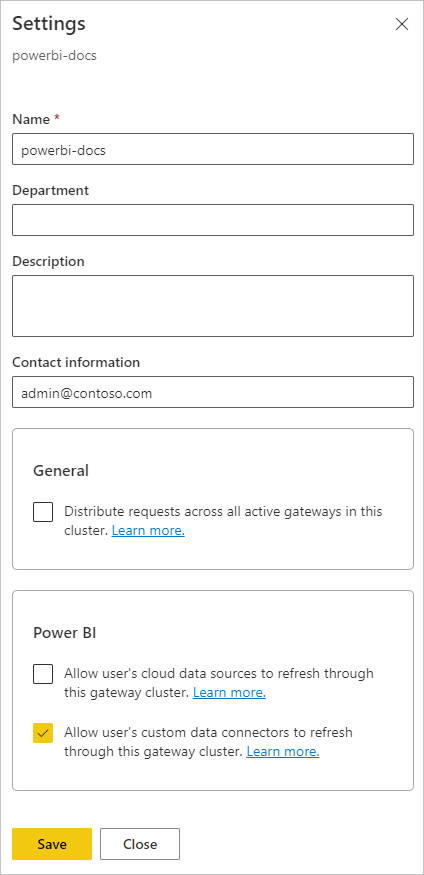
Wenn diese Option aktiviert ist, werden Ihre benutzerdefinierten Connectors als verfügbare Datenquellen angezeigt, die Sie diesem Gatewaycluster hinzufügen können. Nach dem Erstellen einer Datenquelle mit Ihrem neuen benutzerdefinierten Connector können Sie die Power BI-Berichte aktualisieren, indem Sie den benutzerdefinierten Connector im Power BI-Dienst verwenden.

Überlegungen und Einschränkungen
Stellen Sie sicher, dass der erstellte Ordner für den Gatewaydienst im Hintergrund zugänglich ist. In der Regel kann nicht auf Ordner unter den Windows-Ordnern oder Systemordnern Ihrer Benutzer*innen zugegriffen werden. Die App für das lokale Datengateway zeigt eine Nachricht an, wenn nicht auf den Ordner zugegriffen werden kann. Diese Einschränkung gilt nicht für das lokale Datengateway (persönlicher Modus).
Damit benutzerdefinierte Connectors mit dem lokalen Datengateway verwendet werden können, muss im benutzerdefinierten Code ein TestConnection-Abschnitt implementiert werden. Dieser Abschnitt ist nicht erforderlich, wenn Sie benutzerdefinierte Connectors mit Power BI Desktop verwenden. Daher können Sie einen benutzerdefinierten Connector nutzen, der zwar mit Power BI Desktop, aber nicht mit dem Gateway verwendet werden kann. Weitere Informationen zur Implementierung eines TestConnection-Abschnitts finden Sie unter TestConnection.
Wenn Ihr benutzerdefinierter Connector sich auf einem Netzlaufwerk befindet, geben Sie den vollqualifizierten Pfad in der lokalen Datengateway-App an.
Sie können nur eine Datenquelle für benutzerdefinierte Connectors verwenden, wenn Sie im DirectQuery-Modus arbeiten. Mehrere Datenquellen für benutzerdefinierte Connectors funktionieren nicht mit DirectQuery.
Zugehöriger Inhalt
- Verwalten Ihrer Datenquelle – Analysis Services
- Verwalten Ihrer Datenquelle –SAP HANA
- Verwalten Ihrer Datenquelle – SQL Server
- Verwalten der Datenquelle – Oracle
- Verwalten der Datenquelle: Import/Geplante Aktualisierung
- Konfigurieren von Proxyeinstellungen für das lokale Datengateway
- Verwenden von Kerberos für SSO (Single Sign-On, Einmaliges Anmelden) von Power BI bei lokalen Datenquellen
Weitere Fragen? Stellen Sie Ihre Frage in der Power BI-Community.